Dreams - jak zmienić wygląd chochlika: edycja wskaźnika
Zmiana koloru, twarzy i akcesoriów.
Chochlik to w Dreams postać, którą widzimy przez większą część rozgrywki, bo służy jako wskaźnik. Na początku przygody wybieramy jego wygląd z kilku dostępnych, ale można to później zmienić.
Aby spersonalizować chochlika, naciśnij przycisk Options na padzie, a potem wybierz nazwę swojego profilu (1) z prawej strony ekranu.

Na kolejnym ekranie wybierz opcję "Zmień wygląd" (2) pod chochlikiem.
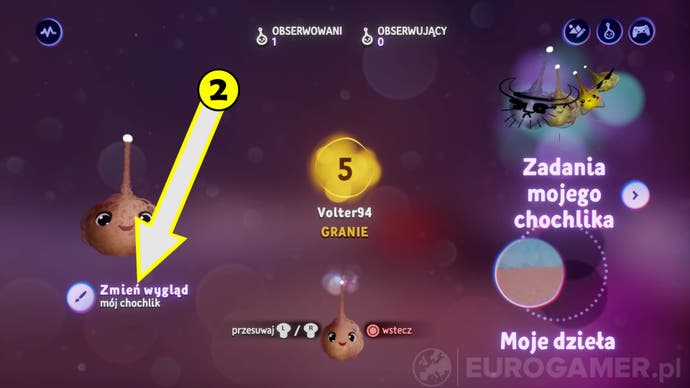
Znajdujesz się na ekranie edycji wyglądu wskaźnika. Interesują cię tutaj dwie opcje. Pierwsza to chochliki niespodzianki (3). Wybierając ją, gra wygeneruje dla ciebie całe mnóstwo losowych chochlików - z różnymi kolorami, twarzami i akcesoriami.
Druga opcja to karuzela chochlików (4). To znacznie uboższe zestawienie - przygotowany przez twórców pakiet, wśród którego wybierałeś na początku gry.

W Dreams nie ma niestety funkcji szczegółowej personalizacji chochlika - musisz wybierać spośród losowych lub karuzeli twórców.
Przeglądaj stworki za pomocą prawego analoga. Kiedy zdecydujesz się na danego chochlika, po prostu wybierz go za pomocą przycisku X. Zmianę możesz cofnąć strzałką w lewo.
Aby zachować nowego stworka w bibliotece (5), skorzystaj z przycisku „Zapisz chochlika” (6).
Następnie: Dreams - wyszukiwanie i przeglądanie gier: tagi, kategorie, playlisty
Spis treści: Dreams - poradnik i najlepsze porady
Poprzednio: Dreams - przygoda fabularna, kampania: jak włączyć grę od twórców









